 |
Ниже приведены подробные инструкции по созданию резюме на платформе Canva с использованием доступных шаблонов и очень простой ручной работы.
Как создать резюме на Canva, используя доступный шаблон
В обширном репозитории Canva представлены сотни разнообразных шаблонов резюме, из которых пользователи могут выбирать. Ниже приведены инструкции по созданию резюме в Canva с использованием готовых шаблонов.
Шаг 1: Сначала откройте приложение Canva и войдите в систему.
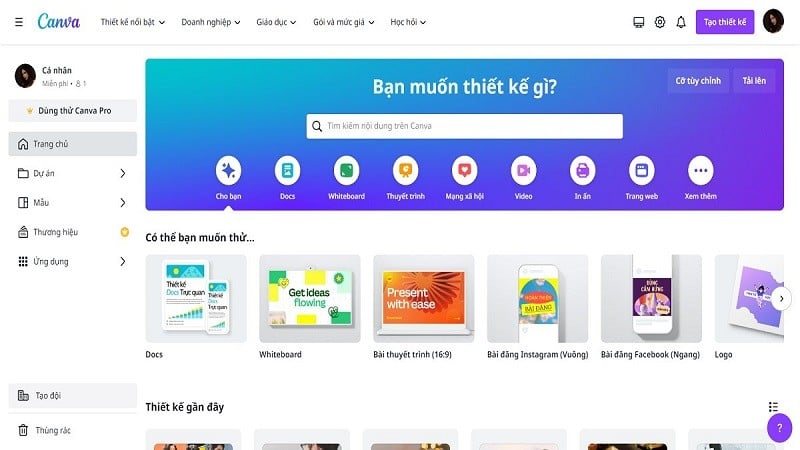 |
Шаг 2: Найдите «CV» в строке поиска, чтобы начать создавать резюме на Canva, используя готовые шаблоны.
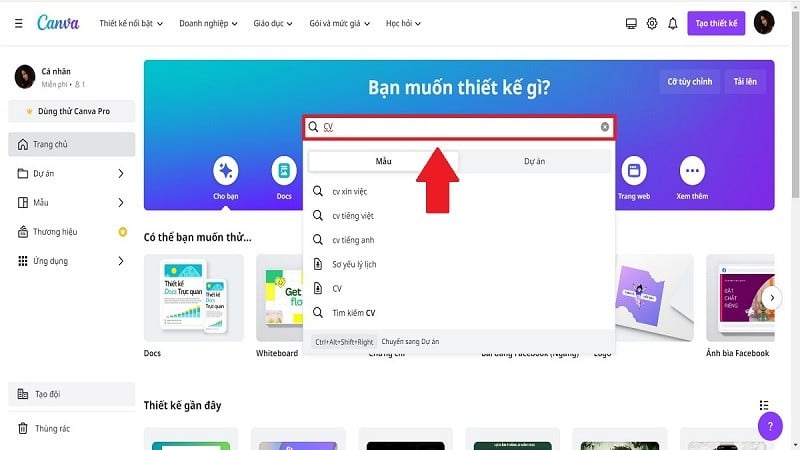 |
Шаг 3: Здесь Canva предложит вам несколько шаблонов резюме. Выберите подходящий шаблон в соответствии с вашими предпочтениями и вакансией, на которую вы претендуете. Начните создавать резюме в Canva, нажав на него.
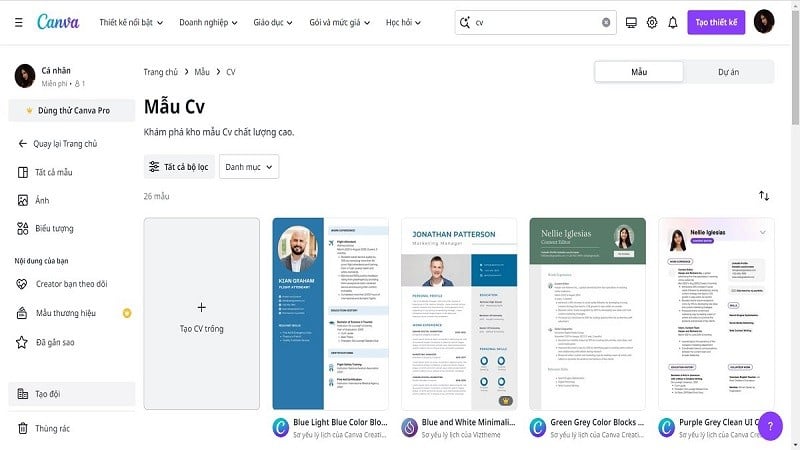 |
Шаг 4: Нажмите «Настроить этот шаблон», чтобы создать резюме на Canva. Теперь вы можете создать резюме на Canva, отредактировав необходимую информацию и изображения.
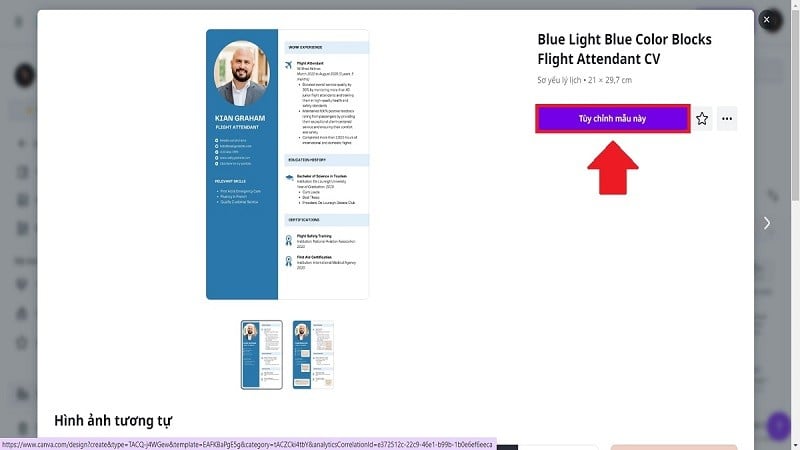 |
Шаг 5: Заполнив резюме, нажмите «Поделиться», а затем выберите «Скачать», чтобы сохранить его. Всего несколько простых шагов — и вы получите красивое и профессиональное резюме для подачи заявки на новую вакансию.
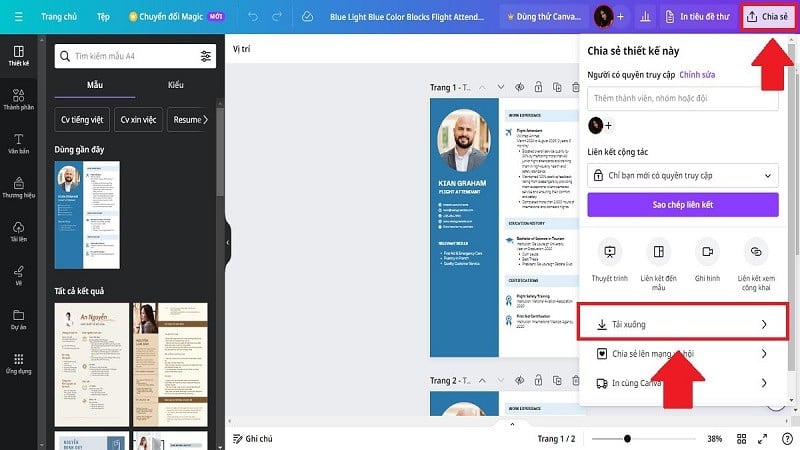 |
Подробная инструкция по ручному оформлению резюме на Canva
Если вам не нравится создавать резюме в Canva с помощью готовых шаблонов, вы можете сделать это вручную. Это поможет вам создать уникальный и индивидуальный стиль резюме. Ниже для вашего удобства приведена подробная информация о том, как создать резюме в Canva вручную.
Шаг 1: Откройте приложение Canva и войдите в систему.
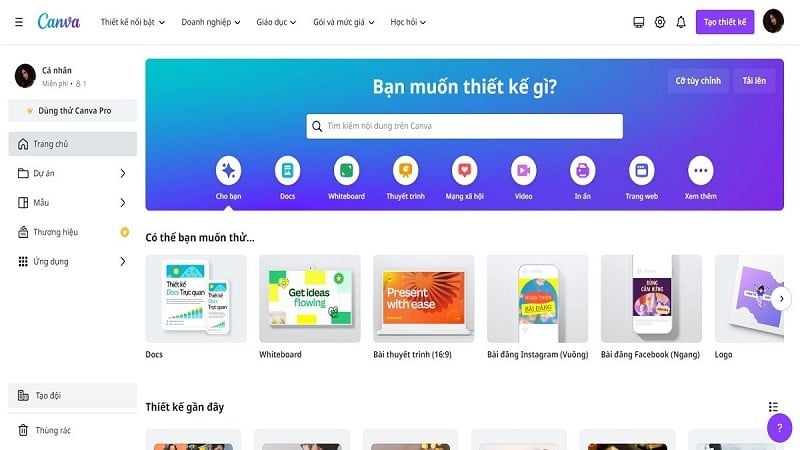 |
Шаг 2: Нажмите «Создать дизайн», чтобы начать создание резюме на Canva вручную.
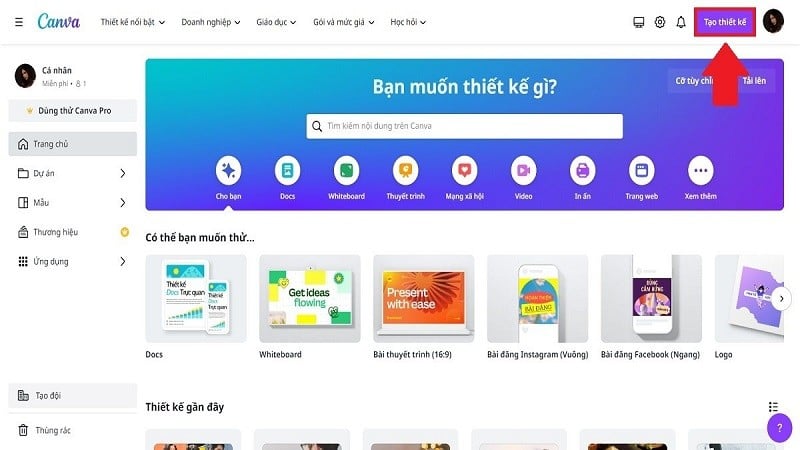 |
Шаг 3: Импортируйте резюме, чтобы получить стандартный размер при создании резюме на Canva. Затем выберите «Резюме».
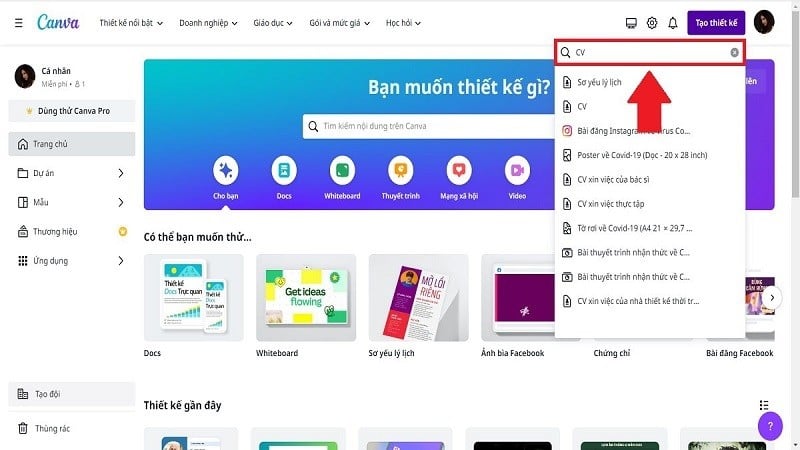 |
Шаг 4: При создании резюме на Canva вручную разделите его на две части. Затем представьте его содержание следующим образом:
- В левой части будет основная личная информация. Включая фотографию, полное имя, хобби и т. д.
- Правая часть содержит информацию об уровне образования, опыте работы, навыках, языках и т. д.
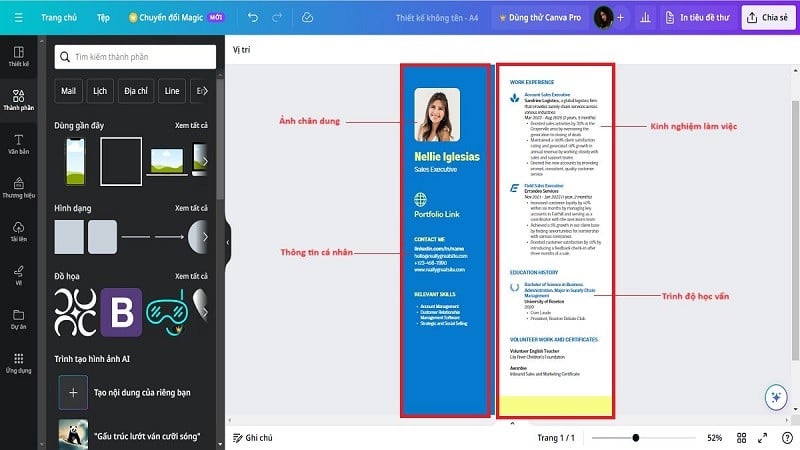 |
Шаг 5: После заполнения резюме нажмите «Поделиться». Затем нажмите «Загрузить», чтобы сохранить резюме.
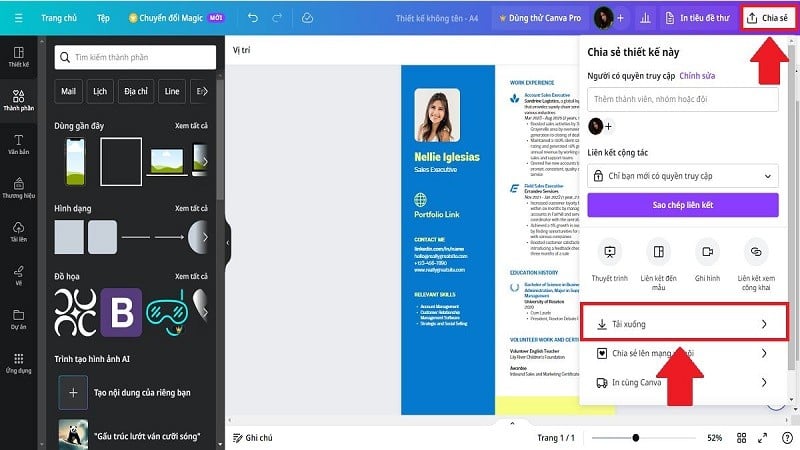 |
Выше представлено руководство о том, как создать резюме на Canva, используя доступные шаблоны и вручную, что делает этот процесс простым и быстрым. Надеемся, оно поможет вам создать впечатляющее резюме и успешно подать заявку.
Источник






![[Фото] Премьер-министр Фам Минь Чинь председательствует на первом заседании Центрального руководящего комитета по жилищной политике и рынку недвижимости.](https://vphoto.vietnam.vn/thumb/1200x675/vietnam/resource/IMAGE/2025/9/22/c0f42b88c6284975b4bcfcf5b17656e7)





















![[Фото] Генеральный секретарь То Лам вручает медаль труда первой степени Вьетнамской национальной группе энергетики и промышленности](https://vphoto.vietnam.vn/thumb/1200x675/vietnam/resource/IMAGE/2025/9/21/0ad2d50e1c274a55a3736500c5f262e5)


































































Комментарий (0)